怎么用命令提示符来修复Windows10
这篇文章主要介绍“怎么用命令提示符来修复Windows10”,在日常操作中,相信很多人在怎么用命令提示符来修复Windows10问题上存在疑惑,小编查阅了各式资料,整理出简单好用的操作方法,希望对大家解答”怎么用命令提示符来修复Windows10”的疑惑有所帮助!接下来,请跟着小编一起来学习吧!
在使用电脑的过程中可能就会出现一些小的故障,需要用到命令提示符来对损坏的系统进行修复。具体的使用方法,就来看看吧~
用命令提示符来修复Windows10的方法
首先鼠标右键“菜单”,然后选择“命令提示符(管理员)”
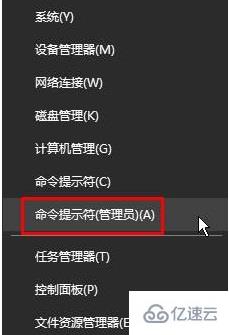
然后在命令提示符里输入:sfc /scannow。可以直接复制粘贴此代码。
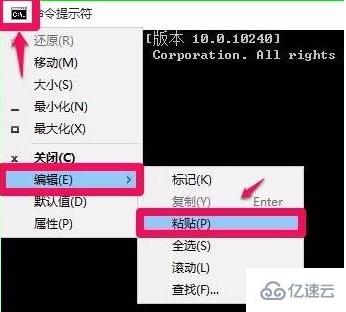
然后通过敲击回车键来执行此命令。这个命令可以扫描电脑内损坏的系统文件或者出错的文件。
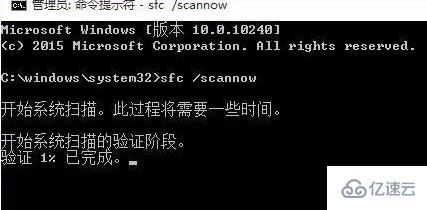
如果系统有问题,就能够找到出错的地方,并且进行修复。
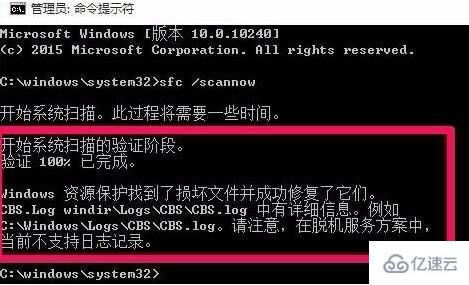
如果电脑没有问题,就会提示“Windows 资源保护未找到任何完整性冲突”
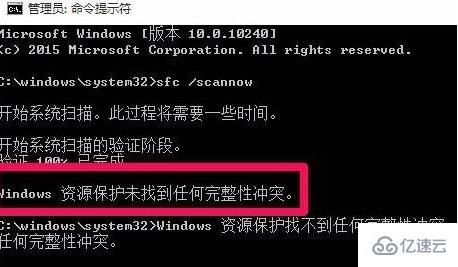
若是出现“Windows无法修复这些文件”的情况,用户们可在命令提示符中输入:
Dism /Online /Cleanup-Image /CheckHealth
并按下回车键执行命令。

随后这些文件都会开始修复。就能完成win10系统的修复了。
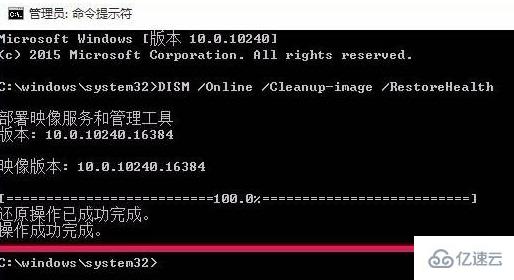
到此,关于“怎么用命令提示符来修复Windows10”的学习就结束了,希望能够解决大家的疑惑。理论与实践的搭配能更好的帮助大家学习,快去试试吧!若想继续学习更多相关知识,请继续关注编程网网站,小编会继续努力为大家带来更多实用的文章!
免责声明:
① 本站未注明“稿件来源”的信息均来自网络整理。其文字、图片和音视频稿件的所属权归原作者所有。本站收集整理出于非商业性的教育和科研之目的,并不意味着本站赞同其观点或证实其内容的真实性。仅作为临时的测试数据,供内部测试之用。本站并未授权任何人以任何方式主动获取本站任何信息。
② 本站未注明“稿件来源”的临时测试数据将在测试完成后最终做删除处理。有问题或投稿请发送至: 邮箱/279061341@qq.com QQ/279061341
















